Kako si ogledati zgodovino komentarjev YouTube v sistemu Android
Miscellanea / / April 05, 2023
Ste nekdo, ki komentira videoposnetke, ki jih gledate na YouTubu? Vemo, da želite deliti svoje poglede in mnenja ter dati priporočila. Kaj pa, če ste objavili nekaj, kar ni slovnično pravilno in zveni nespoštljivo? Lahko se odločite za želene spremembe in odstranite komentar. Ali se sprašujete, kako si ogledate zgodovino komentarjev v YouTubu v sistemu Android in kako uredite svoje komentarje v YouTubu z uporabo mobilne naprave? Ne skrbite, saj vam bomo v tem članku povedali, kako upravljati komentarje v YouTubu Android. Zato nadaljujte z branjem našega vodnika, če želite izvedeti več o tem, skupaj z vodnikom po korakih, kako izbrisati komentarje v YouTubu v telefonu.
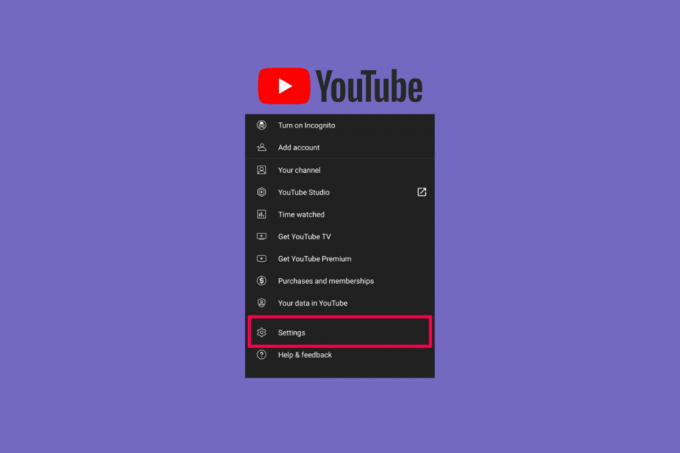
Kazalo
- Kako si ogledati zgodovino komentarjev YouTube v sistemu Android
- Kako si ogledati zgodovino komentarjev YouTube v sistemu Android?
- Kako urediti svoje komentarje v YouTubu z mobilno aplikacijo?
- Kako izbrisati komentarje YouTube v telefonu?
Kako si ogledati zgodovino komentarjev YouTube v sistemu Android
Vaši pogledi, mnenja in misli se dnevno spreminjajo, ker se vsak dan naučite nekaj novega. In povsem v redu je, če se vaše ideje spremenijo; sprememba je naravni zakon. Kaj pa, če ste napisali nekaj, kar lahko vidijo vsi? Če ste na YouTubu objavili nekaj komentarjev, lahko spremembe naredite tukaj, saj nam je to omogočilo. Torej, izkoristite priložnost. Nadaljujte z branjem in poiščite korake, ki podrobno pojasnjujejo, kako si ogledate zgodovino komentarjev v YouTubu v sistemu Android z uporabnimi ilustracijami za boljše razumevanje.
Kako si ogledati zgodovino komentarjev YouTube v sistemu Android?
Na YouTubu si lahko ogledate komentar, ki ste ga objavili. Da se naučijo videti Zgodovina komentarjev YouTube na pametnem telefonu preberite spodaj navedene korake:
Opomba: Ti koraki so bili izvedeni na Samsung Galaxy S21 5G.
1. Odprite YouTube aplikacijo na vašem telefonu.

2. Zdaj se dotaknite Ikona profila v zgornjem desnem kotu zaslona.

3. Klikni Vaši podatki v YouTubu.
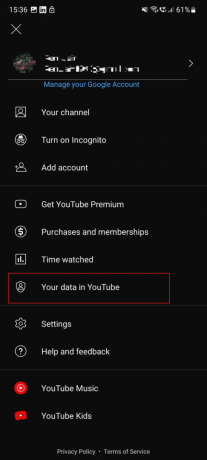
4. Pod nadzorna plošča YouTube, boste našli število komentarjev, ki ste jih objavili.

Lahko kliknete na komentarje, da si ogledate vse komentarje, ki ste jih napisali do sedaj.
Preberite tudi: Kaj pa, če je vaš komentar označen na YouTubu?
Kako urediti svoje komentarje v YouTubu z mobilno aplikacijo?
Včasih boste morda želeli pregledati komentar, ker menite, da ima objavljeni komentar nekaj slovničnih napak, lahko prizadene čustva nekoga in zveni nevljudno. Torej lahko ta komentar spremenite tako, da sledite spodnjim korakom:
1. Zaženite YouTube aplikacijo in tapnite na Ikona profila.
2. Dotaknite se Vaši podatki v YouTubu možnost.
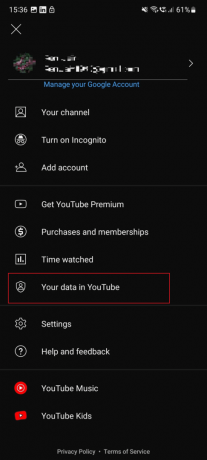
3. Zdaj se dotaknite številke komentarji za ogled vseh komentarjev.

4. Tukaj poiščite želeni komentar želite pregledati. Ko ga najdete, tapnite želeni video na katerem ste omenili komentar.

5. Povlecite navzdol in se premaknite na razdelek za komentarje. Dotaknite se ikona s tremi pikami z desne strani vašega komentarja.
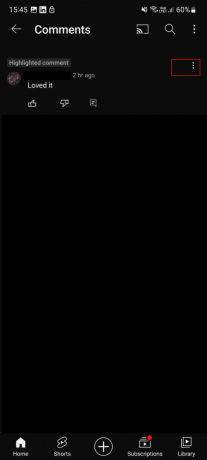
6. Tukaj tapnite Uredi.
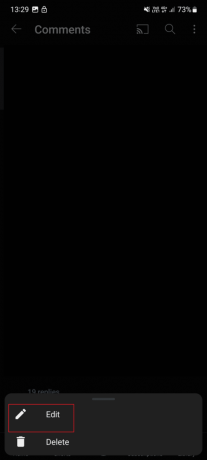
7. Naredite želene spremembe.
Preberite tudi: Kako najti svoje komentarje na TikTok
Kako izbrisati komentarje YouTube v telefonu?
Če ste objavili kar koli, kar nekoga prizadene, zveni nevljudno in ni več pomembno? To lahko odstranite. Če želite izvedeti korake za to, nadaljujte z branjem članka:
1. Pomaknite se do svojega Nadzorna plošča YouTube.
2. Zdaj pa poiščite želeni komentar ki jih želite odstraniti.
3. Nato se dotaknite video omenjeno pod komentarjem.

4. Povlecite navzdol in tapnite ikona s tremi pikami z desne strani vašega komentarja.
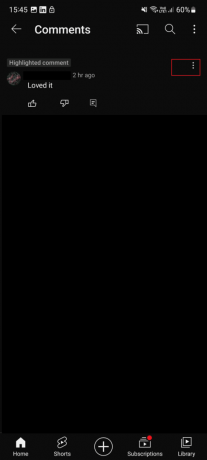
5. Nato tapnite Izbriši.
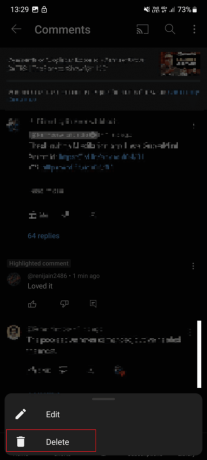
6. Na koncu tapnite Izbriši iz pojavnega okna.
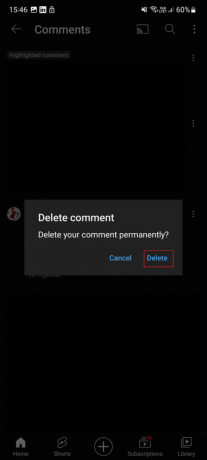
Priporočeno:
- Kako spremeniti e-poštni naslov računa Samsung
- Kako ustvariti več računov Uber
- Kako obnoviti izbrisane komentarje na Instagramu
- Kako videti všečne komentarje na Instagramu
Upamo, da ste izvedeli za kako si ogledati zgodovino komentarjev YouTube v sistemu Android in kako urejati svoje komentarje v YouTubu z mobilno aplikacijo. Lahko se obrnete na nas s svojimi vprašanji in predlogi prek spodnjega oddelka za komentarje. Sporočite nam tudi, kaj želite izvedeti naslednje.

Pete Mitchell
Pete je višji pisec pri TechCultu. Pete obožuje vse, kar je povezano s tehnologijo, po srcu pa je tudi navdušen DIYer. Ima desetletje izkušenj s pisanjem navodil, funkcij in tehnoloških vodnikov na internetu.



